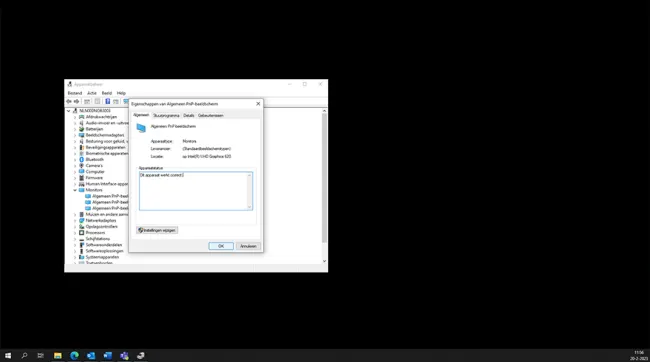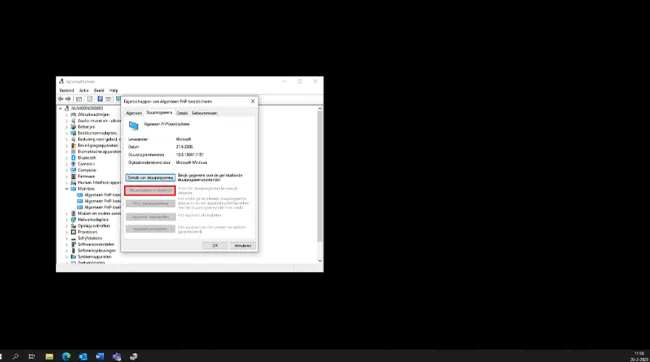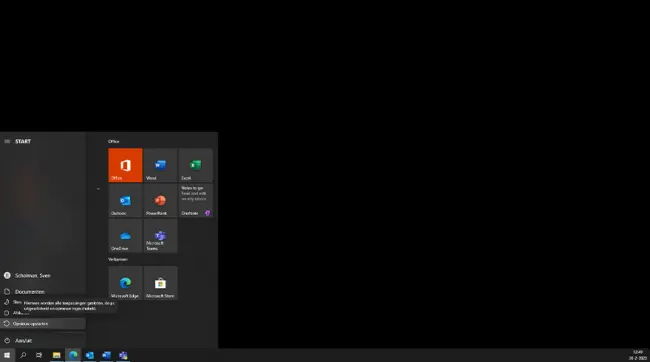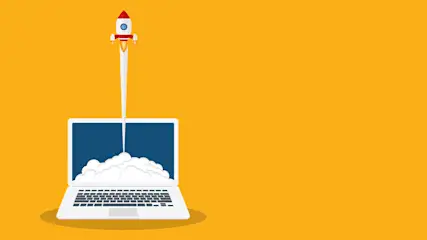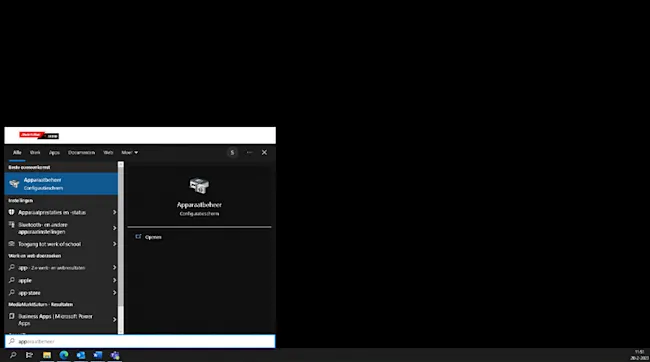
- Ga naar ‘start’ door te klikken op je Windows logo, links onderin je beeldscherm.
- Gebruik je zoekbalk en typ ‘Apparaatbeheer’ in en klik op de overeenkomst. Het komt vaak voor dat je na deze stap een administrator wachtwoord moet invoeren.

Windows drivers, ook wel stuurprogramma’s genoemd, is een software dat ervoor zorgt dat randapparatuur van je pc of laptop werkt binnen je besturingssysteem. Een veelvoorkomend probleem is een driver die verouderd of niet juist geïnstalleerd is. In ons stappenplan laten wij zien hoe je deze drivers kan updaten.
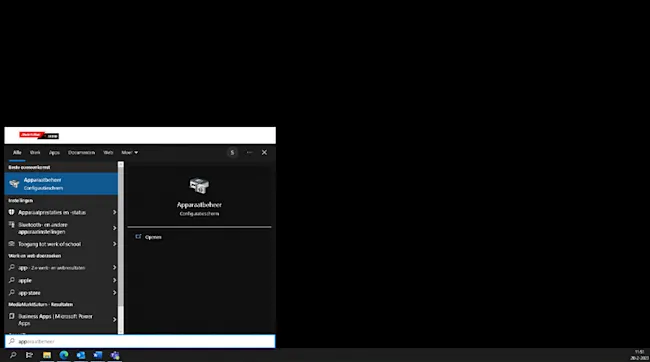
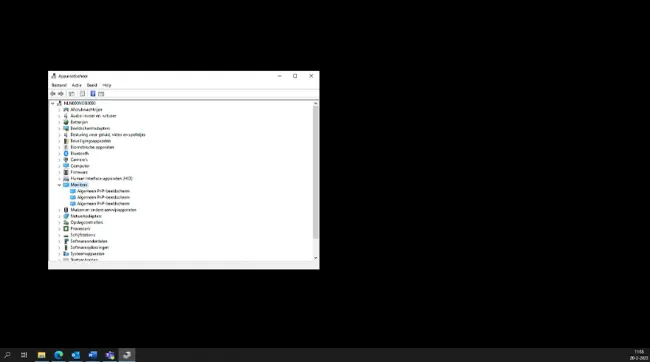
Er vouwt zich een scherm open met meerdere onderwerpen. Klik op het onderwerp waarmee jij problemen ervaart. Werkt bijvoorbeeld jouw monitor of scherm niet goed? Ga dan naar het kopje Monitors.